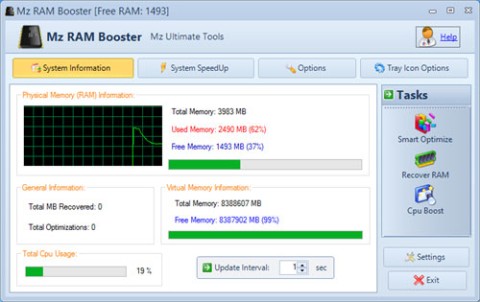Telefoanele inteligente Android de astăzi sunt echipate cu mai multă memorie RAM. În prezent, nu este neobișnuit ca modelele de smartphone-uri low-cost să aibă 4GB sau chiar 6GB de RAM. Cu toate acestea, aplicațiile moderne consumă tot mai mult resurse de sistem, în special RAM.
Dacă o aplicație „consumă” prea mult din memoria RAM a dispozitivului, va reduce drastic capacitatea de multitasking a sistemului, precum și va cauza decalaj, afectând grav experiența. Acest articol vă va ghida cum să verificați ce aplicație folosește cea mai mare RAM pe Android, astfel încât să puteți lua măsurile adecvate.
Verificați ce aplicații folosesc cea mai mare RAM pe Android
Înainte de a începe, ar trebui să rețineți că, datorită diversității personalizărilor Android, vor exista mici diferențe în titlurile elementelor de setări, în funcție de personalizare. Cu toate acestea, operațiunile de configurare de bază vor fi în continuare similare. În acest articol, vom lua un exemplu cu un model de telefon care rulează „stock Android”: Google Pixel.
Pentru a începe, mai întâi trebuie să activați „Opțiuni pentru dezvoltatori” Android . Există câteva funcții utile ascunse aici, inclusiv capacitatea de a vedea care aplicații folosesc cea mai mare RAM.
Mai întâi, trebuie să accesați meniul de setări ale sistemului glisând în jos din partea de sus a ecranului o dată sau de două ori și atingând pictograma roată. Sau puteți, de asemenea, să atingeți pictograma roată Setări chiar pe ecranul de pornire.

În interfața Setări care se deschide, derulați în jos și faceți clic pe „ Sistem ”.

Acum, faceți clic pe „ Opțiuni pentru dezvoltatori ”.

Faceți clic pe „ Memorie ” pentru a vedea statisticile de utilizare a memoriei RAM.

Veți vedea „ Utilizarea medie a memoriei” afișat în partea de sus a ecranului. Mai derulați puțin în jos și apăsați pe „ Memorie folosită de aplicații ”.

Aici veți vedea modul de utilizare a memoriei RAM a aplicațiilor de pe dispozitivul dvs. Puteți ajusta intervalul de timp de referință folosind meniul drop-down din partea de sus a ecranului.

Aplicațiile sunt sortate după câtă memorie RAM consumă, așa că în fruntea listei sunt cele care consumă cea mai mare RAM. „Android OS”, „Android System” și „Google Play Services” vor avea întotdeauna tendința în top. Puteți derula mai departe pentru a găsi aplicații terță parte.